Резолуција екрана: како промијенити?
Данас ћемо са вама проучавати нешто као "резолуција екрана". Да видимо зашто је то потребно и да ли се може промијенити.
Шта и зашто
Пре свега, покушаћемо да схватимо шта је резолуција екрана и за шта је она потребна. Постоји неколико начина да одговорите овде. Вероватно најразумљивији и специфичнији ће бити синоним за "скалу". 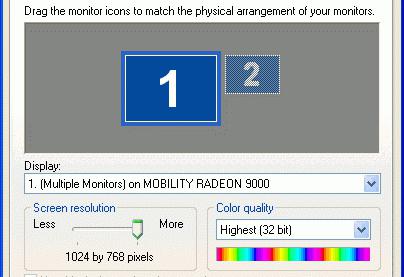
Ствар је у томе да је резолуција екрана такозвана величина приказаних графичких датотека у пикселима. Другим речима, обим онога што видимо са вама када радите на компјутеру. Што су бројеви већи, то су мање иконе. Дакле, ако желите да ставите што више пречица на радну површину, требало би да преферирате више вредности.
Резолуција екрана се може променити. Штавише, могуће је у разним апликацијама иу поставкама самог рачунара. Хајде да сада видимо како се овај параметар може „прилагодити“, јер ће вам то одговарати.
У оперативном систему
Дакле, пре свега покушајмо да мало променимо подешавања у нашем оперативном систему. Ово је посебно тачно након поновне инсталације. Имате "чист" Виндовс, који је по правилу опремљен огромним иконама. Није баш пријатно за очи, а коришћење рачунара неће бити веома погодно. Размислимо о томе како да повећамо резолуцију екрана.
Почнимо са вама покушавајући да промените параметар о којем се ради у оперативном систему Виндовс 7. У њему се то ради у само два клика. Не на "осам". Али и ми ћемо разговарати о томе. Дакле, пронађите било које слободно место на радној површини, а затим кликните на њега десним тастером миша.
Требало би да видите листу команди које се могу применити. Овде, на самом дну, можете пронаћи "Персонализација" и "Проширење екрана". Вероватно није тако тешко погодити где треба да гледамо.
Када кликнете на жељено дугме, испред вас ће се појавити прозор. Мораће да обрати пажњу на ставку "Резолуција". Ово је место где се подешава параметар. Кликните на поље, десно од наслова ће се појавити листа са доступним опцијама. Покушајте да пронађете оно што вам одговара. Тако је, на пример, 800 са 600 екран на коме ћете имати веома велике иконе, а 1200 к 720 - мање и удобније за око. Осим тога, можете пронаћи тзв. Препоручене опције. Ово су оптимална подешавања за ваш рачунар. Али да видимо како можете променити резолуцију екрана на Виндовс 8 и, на пример, у некој игри.

Виндовс 8
Многи корисници сматрају овај оперативни систем неразумљивим. И онда ће требати много времена да се схвати како се користи. Хајде да научимо како да промените резолуцију екрана лаптопа или рачунара на којем је инсталиран Виндовс 8.
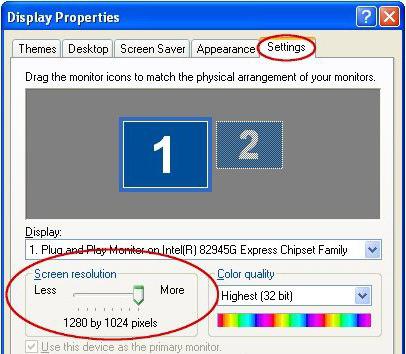
Дакле, када се нађете на такозваном почетном екрану, отворите панел "Шарм". Да бисте то урадили, једноставно померите курсор миша на десну страну монитора. Сада треба да изаберете "Сеттингс" и затим "Дисплаи". То је у параметрима.
Видећете прозор у којем морате подесити резолуцију екрана помоћу специјалног клизача. Једноставно изаберите одговарајуће опције и затим сачувајте промене. Најбоље од свега, наравно, поставите оне вриједности које су означене као препоручене. Обично се одређују способностима вашег рачунара и величином монитора. Дакле, обратите посебну пажњу на ове ставке.
Узгред, препоручена резолуција се често даје предност. Можда зато што нико више не жели да експериментише, а можда су таква подешавања заиста оптимална. То је све. Покушајмо сада да смислимо како да променимо резолуцију екрана у играма.
Играчке
У закључку, желео бих да поменем једну веома важну тачку. Наиме, како променити резолуцију монитора за удобну игру. Ствар је у томе што погрешна подешавања могу дуго да упропасте утисак пројекта. 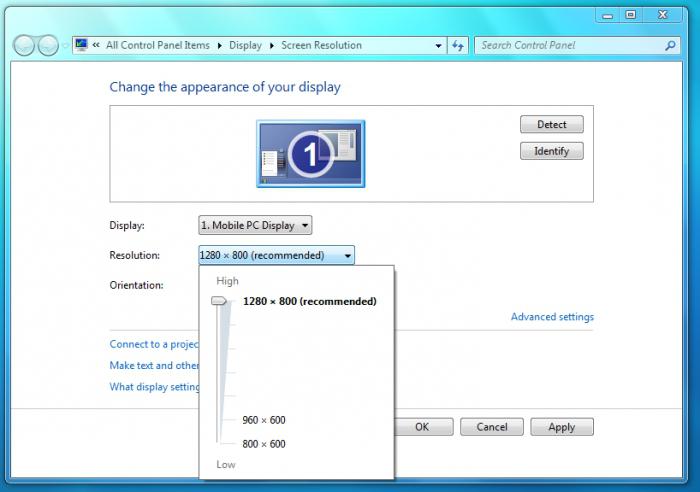
По правилу, овај параметар се налази у одељку "Графика". Може се наћи прије лансирања играчке (поготово ако имате такозвани лансер), и послије (у опцијама) и за вријеме игре.
Промена и чување дозвола је иста као у оперативном систему. Као резултат, ваша игра ће се аутоматски поново покренути (прецизније, слика ће се почети приказивати чим поставите). Након тога сачувајте подешавања и наставите да играте. Ништа компликовано.